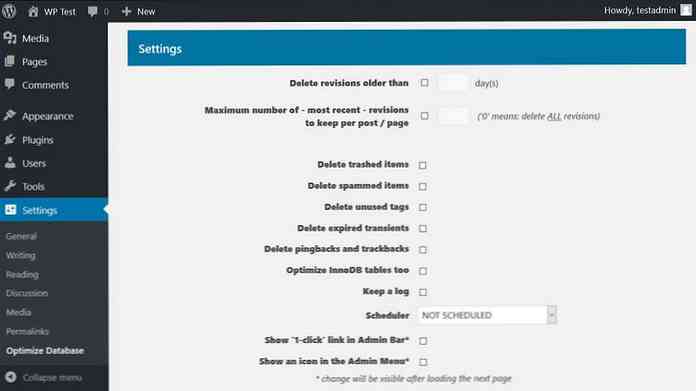Najlepsze praktyki w przycinaniu bazy danych WordPress
Czysta instalacja WordPressa zaczyna się od 12 tabel bazy danych domyślnie jednak z czasem dane szybko się sumują. Wasze liczne posty, stron, komentarze, opcje, i ustawienia wszystkie są zapisywane w bazie danych. Co więcej, wielu wtyczki (a czasem nawet tematy) również tworzyć własne tabele bazy danych. Ale wiele z tych danych zbędne po chwili.
Prędzej czy później obciążenie bazy danych może być paraliżujące. Twój serwer zwalnia, czas ładowania strony rośnie, eksport i import stają się trudniejsze i tworzenie kopii zapasowej może trwać wieki.
W tym artykule przyjrzymy się temu najlepsze praktyki w przycinaniu bazy danych WordPress. Nawet jeśli w tej chwili nie masz problemów, warto zastanowić się nad porządkowaniem poprawić wydajność swojej witryny, przyspieszyć proces tworzenia kopii zapasowych i usprawnić zarządzanie witryną.
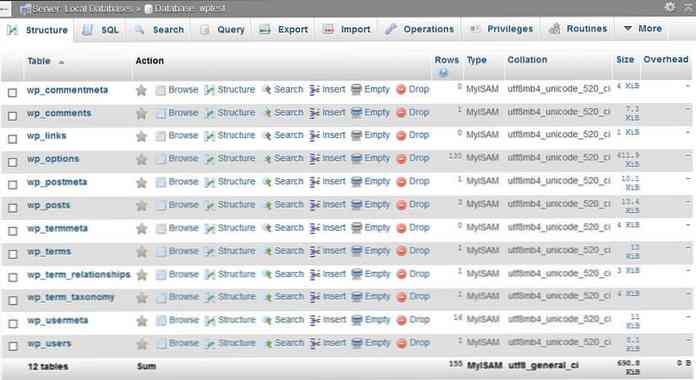
Nie zapomnij o wykonać kopię zapasową bazy danych zanim zaczniesz, aby niczego nie stracić jeśli coś pójdzie nie tak podczas sprzątania.
1. Wykonaj ręczne czyszczenie
Istnieje wiele zbędnych elementów danych, które możesz usuń ręcznie, po prostu z administratora WordPressa.
Usuń posty, których nie potrzebujesz
WordPress zapisuje wszystkie typy postów (posty, strony, niestandardowe typy postów) do wp_posts tabela i związane z nią metadane wp_postmeta.
Jeśli ty wynieś śmieci w “Posty” i “Strony” panele w twoim administratorze WordPress już pozbywasz się wielu niepotrzebnych danych. Jeśli masz wiele wersje robocze i oczekujące posty dobrym pomysłem jest również przejrzenie ich i usunięcie tego, czego nie potrzebujesz.
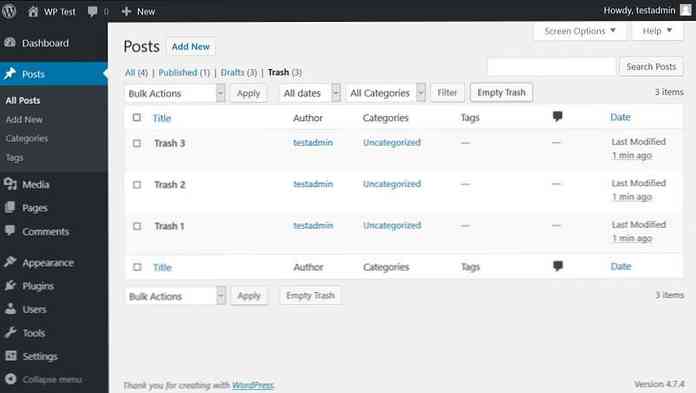
Zwróć uwagę, że elementy multimedialne (zawartość “Głoska bezdźwięczna” panel) nie są przechowywane w bazie danych ale w / wp-content / uploads / teczka.
Usuń nieużywane kategorie i tagi
Jeśli masz za dużo kategorie i tagi, których nie używasz warto również usunąć te, których nie potrzebujesz. Kategorie i tagi to dwa typy taksonomii, do których można uzyskać dostęp od administratora WP. Przez usunięcie niepotrzebnych, możesz zwolnić miejsce w wp_terms, wp_term_relationships, i wp_term_taxonomy tabele bazy danych.
Usuń nieużywane wtyczki i motywy
Domyślnie wtyczki są zapisywane w / wp-content / plugins / folder, podczas gdy motywy wchodzą w skład / wp-content / themes /. Jednak wiele wtyczek, a także niektóre motywy tworzyć własne niestandardowe tabele bazy danych. Często też zapisz opcje w opcje wp stół.
Dlatego usuwanie niepotrzebnych wtyczek i motywów może zwolnić znaczną przestrzeń w bazie danych. Jednak za to ty trzeba je usunąć, zamiast dezaktywować.
Usuń niepotrzebne komentarze
Możesz usunąć niezatwierdzone, spam i kosza komentarze od “Komentarze” panel w twoim administratorze WordPress. W ten sposób możesz zmniejszyć rozmiar wp_comments i wp_commentmeta stoły.
Jeśli Twoja witryna zawiera wiele komentarzy, warto rozważyć użycie systemu komentowania innych firm, takiego jak Disqus lub Livefyre, aby nie musieć w ogóle przechowywać komentarzy w bazie danych.
2. Zoptymalizuj swoją bazę danych za pomocą phpMyAdmin
Uzyskaj dostęp do phpMyAdmin
phpMyAdmin to oprogramowanie, które umożliwia zarządzaj swoją bazą danych MySQL. W swoim cPanelu znajdź “Bazy danych” sekcja i po prostu kliknij ikonę phpMyAdmin.
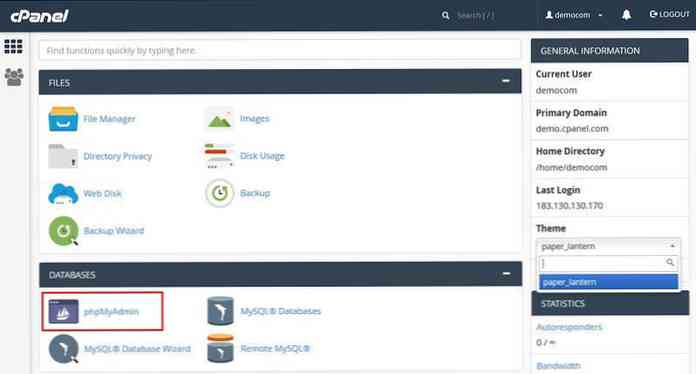
Jeśli jesteś na lokalnej maszynie, możesz znaleźć phpMyAdmin na lokalnym serwerze internetowym, zwykle na http: // localhost / phpmyadmin URL.
Usuń obciążenie bazy danych
phpMyAdmin ma funkcję, która pozwala zoptymalizuj swoją bazę danych. The Konserwacja stołu> Optymalizacja stołu opcja uruchamia OPTYMALIZUJ TABELĘ Zapytanie MySQL dla wybranych tabel i usuwa obciążenie twojej bazy danych.
Jak widać na poniższym zrzucie ekranu, phpMyAdmin pokazuje, czy masz koszty ogólne w tabeli (ostatnia kolumna). Wybierz tabele, które mają narzut, lub wybierz wszystkie tabele, jeśli chcesz, i uruchom zapytanie.
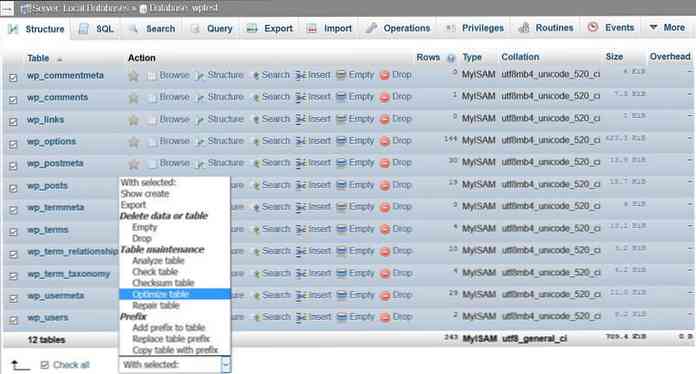
Jeśli masz uszkodzona tabela w bazie danych możesz to naprawić, wybierając “Stół naprawczy” opcja (jest poniżej “Optymalizuj tabelę”), który uruchamia STÓŁ NAPRAWCZY Zapytanie MySQL.
3. Użyj wbudowanej optymalizacji bazy danych WP
WordPress ma również zautomatyzowane narzędzie do optymalizacji baz danych. Aby uzyskać do niego dostęp, musisz edytuj wp-config.php plik. To jest plik konfiguracyjny twojej instalacji WordPress. Możesz to znaleźć w folderze głównym że możesz uzyskać dostęp przez FTP (SFTP).
Otworzyć wp-config.php plik w edytorze kodu i dodaj następujący wiersz na początek, po początkowym tagu PHP ():
define ('WP_ALLOW_REPAIR', true); 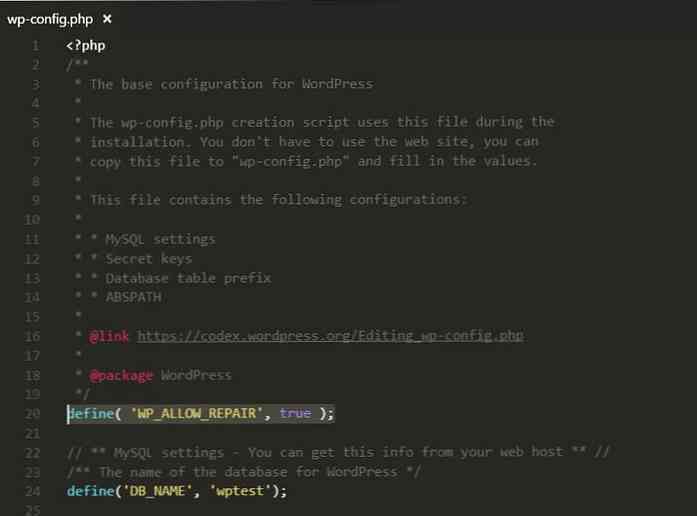
Zapisz wp-config.php plik i otworzyć http://yoursite.com/wp-admin/maint/repair.php Ścieżka URL. Znajdziesz się na następującym ekranie:
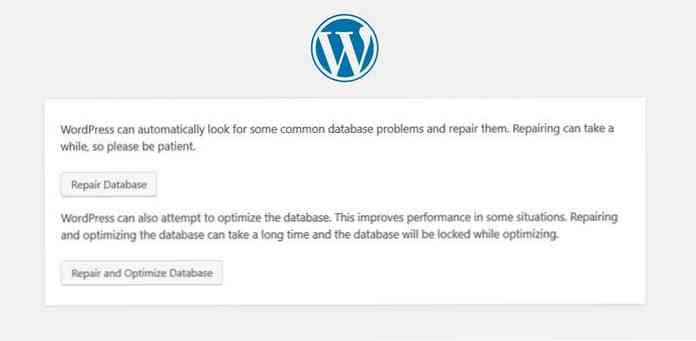
“Napraw bazę danych” szuka opcji i poprawek typowe problemy z bazą danych. Druga opcja, “Naprawa i optymalizacja bazy danych” również próbuje zoptymalizować bazę danych które mogą poprawić wydajność (czas ładowania strony) Twojej witryny.
Zauważ, że jeśli wybierzesz tę drugą, twoja baza danych zostanie zablokowana dopóki zadanie nie zostanie wykonane (nie można zapisać, edytować ani usunąć itd.).
Kiedy skończysz nie zapomnij usunąć define ('WP_ALLOW_REPAIR', true); linia od wp-config.php plik, jak może być narzędzie do optymalizacji bazy danych dostęp dla każdego nie tylko przez administratorów.
4. Przytnij swoją bazę danych za pomocą wtyczek
Tam są bardziej skomplikowane zadania optymalizacji baz danych, takie jak usuwanie przeterminowanych transjentów, sierocych elementów meta, duplikatów elementów i poprzednich wersji postów, które są najbezpieczniejsze do wykonania przy użyciu wtyczki do czyszczenia baz danych.
Poniżej znajdziesz najlepsze darmowe wtyczki możesz użyć do dalszego przycinania bazy danych. Wtyczki te wykonują również niektóre zadania, o których wspomniałem w “Ręczne sprzątanie” sekcja, która oznacza nie musisz tego robić ręcznie.
WP-Optimize
Wtyczka WP-Optimize usuwa skasowane i niezatwierdzone komentarze, pingbacks, trackbacks, przeterminowane opcje przejściowe, czyści wp_postmeta tabelaryczne i osierocone dane o relacjach oraz ma wiele innych wspaniałych funkcji.
W panelu opcji możesz wybrać, które zadania chcesz wykonać. Ponadto możesz również zaplanuj automatyczne cotygodniowe sprzątanie, zgodnie z twoją specyfikacją.
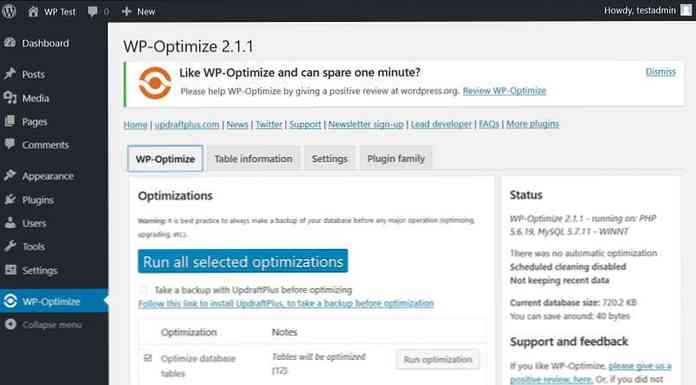
WP Sweep
Wtyczka WP Sweep ma podobne funkcje do wyżej wspomnianego WP-Optimize, na przykład może być używana do usuwania zniszczonych postów i komentarzy, zduplikowana meta postu, opcje przejściowe, osierocona meta, itp.
WPBeginner ma interesujący post, w którym opowiada się za WP Sweep (w przeciwieństwie do WP-Optimize), ponieważ “używa odpowiednich funkcji usuwania WordPress jak najwięcej, zamiast uruchamiać bezpośrednie usuwanie zapytań MySQL”. Obie wtyczki są świetne, wybierz, co ci się podoba, nie pomylisz się z żadnym z nich.
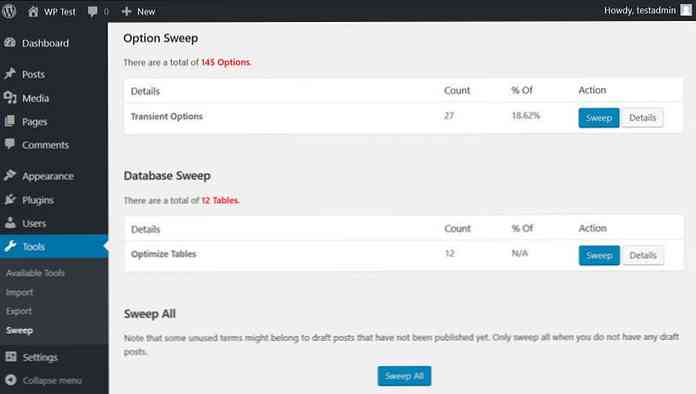
Optymalizuj bazę danych po usunięciu wersji
Dzięki tej wtyczce możesz usuwać zniszczone elementy, przeterminowane transjenty, pingbacks, trackbacki, spam itp. Ponadto możesz wybrać opcję prowadzenie dziennika i konfiguracja co godzinę, dwa razy dziennie, codziennie, co tydzień lub co miesiąc harmonogram optymalizacji.
Tak jak sama nazwa mówi, przed optymalizacją bazy danych to usuwa poprawki po wpisie które zwykle zajmują ogromne miejsce w bazie danych. W panelu opcji możesz wybrać ile wersji chcesz zachować, a także wiek zmian które można usunąć. Ta wtyczka jest kompatybilny z wieloma serwerami również, co jest ogromnym plusem.